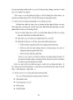Nhập và xuất các vỏ bao với Maya phần 6
110
lượt xem 18
download
lượt xem 18
download
 Download
Vui lòng tải xuống để xem tài liệu đầy đủ
Download
Vui lòng tải xuống để xem tài liệu đầy đủ
Từ Main Menubar, nhấp chọn Simulation StartSimulation để chạy simulation cục bộ để nới lỏng áo ở phần trên quần. ĐẶT VỊ TRÍ BẮT ĐẦU CỦA SỰ CHUYỂN ĐỘNG Cho trỏ chuột vào 2 ô đầu tiên của dòng Range Slider để nhập thời gian bắt đầu chuyển động là –20 và thời gian kết thúc chuyển động là 1. Từ Main Menubar, nhấp chọn Simulation Solver shirtExport:cpSolver1, bạn nhớ nhấp chọn hình vuông dùng để mở cửa sổ Attribute Editor. Trong cửa sổ Attribute Editor bạn thiết lập lại các thuộc tính sau: Start Frame = -20. Relax Frame...
Chủ đề:
Bình luận(0) Đăng nhập để gửi bình luận!

CÓ THỂ BẠN MUỐN DOWNLOAD